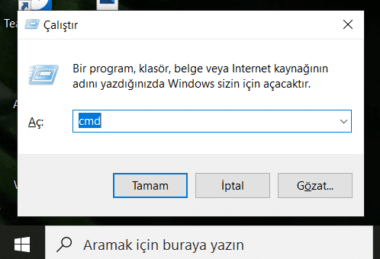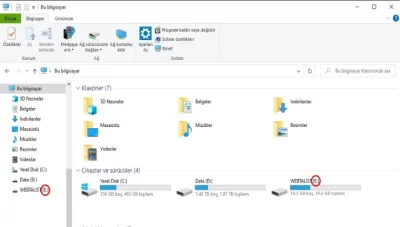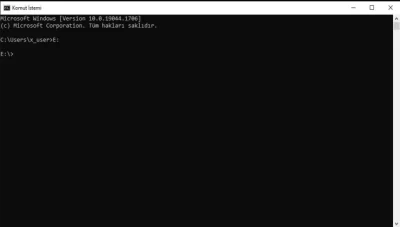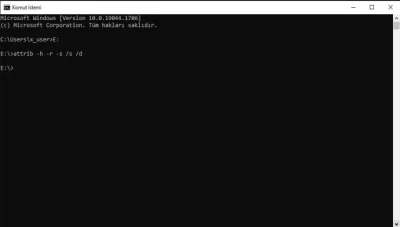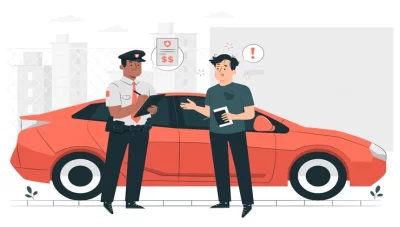USB Bellek İçerisindeki Bilgiler Gözükmüyorsa Ne Yapılmalı
Sahip olduğumuz aile resimleri, bebeklerimizin video anıları ya da işimizle ilgili önemli belgeler; sahip olduğumuz bu dijital verileri uzun yıllar saklamamız gerekebiliyor. Dijital veri saklama dediğimizde aklımıza taşınabilir diskler gelmekte. Günlük hayatımızın bir parçası haline gelmiş olan bu bellekler, uzun süre kalıcı bilgiler saklayacak olduğundan güvenilir olmalı. Kullanıcılar tarafından almadan önce araştırılan özellikler arasında piyasa fiyatından önce dayanıklı olması gelmekte. Hayatınızın önemli anlarını ya da bir daha oluşturamayacağınız bir veriyi saklamak için uzun süre sağlam kalabilen bellekler tercih edersiniz. En çok tercih edilen USB bellek modelleri için de en iyi USB bellek modelleri yazımızdan fikir alabilirsiniz.
Bazı modeller, içerisindeki yazılımdan kaynaklı, uzun süre kullanılmaması veya bir virüs gibi benzer sorunlardan dolayı kullanıcıya sorunlar çıkarmakta. Bu sorunlardan en çok karşılaşılanı ise özellik ve depolama bakımından dolu gözüken USB belleği açtığınızda içerisindeki verilerin gözükmemesi. Çözüm işlemi oldukça kolay olan bu sorunun, genelde ortaya çıkma sebep olarak musallat.exe isimli bir virüs türü.
Herhangi bir bilgisayar, başka bir USB bellek ya da bir fotokopi makinesinden bile kolaylıkla kendi USB belleğinize bulaşabilen bu virüs, flash belleğinizin içerisindeki tüm klasörlerin içerisine exe dosyaları oluşturmakta sonuç olarak ise verilerinizin gözükmemesine sebep olmaktadır.
Peki Bu Verilerin Gözükmesini Nasıl Sağlayabiliriz?
İlk olarak işe, bilgisayarınıza taktığınız USB belleğinizi var olan bir virüs temizleme programı ile taratmak ile başlayın. Ardından sırası ile anlatacağımız işlem adımlarını uygulayın.
Windows arama bölümüne cmd yazarak veya Windows + r kısa yolu ile çalıştır kısmına cmd yazarak komut sistemini çalıştırın.
İkinci olarak USB belleğinizin bilgisayar tarafından aldığı sürücü harfine bakın. Bilgisayarım içine girdiğinizde belleğinizin yanındaki harf.
Sürücü harfini öğrendikten sonra tekrar komut sistemine geri dönün. Sistem komutunda ilk satıra sürücünüzün harfi ile yanına iki nokta üst üste yazarak enter’a basın. Resimdeki harf benim sürücümün aldığı harf sizdeki neyse onu yazın.
İkinci satıra ise” attrib -h -r -s /s /d “komutunu yazarak tekrar enter’a bastığınızda üçüncü satıra otomatik olarak yine sürücünüzün harfi gelecektir. Sürücü harfiniz tekrar geldiğinde işlem tamamlanmış olacaktır.
İşlemleri sırası ile uyguladıktan sonra USB flash belleğinizi kontrol edebilirsiniz. İşlemleri uygularken herhangi bir sorun yaşadığınızda yorum kısmından veya iletişim adreslerimizden bize sorabilirsiniz.